【终极指南】现在你可以在 iPhone/Android/PC/Mac 上偷偷录制 Skype 通话
使用内置录音器录制 Skype 通话仅适用于主持人,并且录制的文件仅保留 30 天。您还可以使用 AnyRec Screen Recorder 来录制 Skype 通话,没有任何限制。
- Skype:点击“添加”>“通知其他人”>“添加”和“停止录音”
- AnyRec 屏幕录像机:单击“录像机”> 启用“系统声音”和“麦克风”> 单击“录制”> 单击“停止”和“完成”
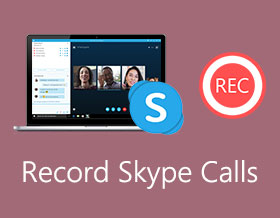
录制 Skype 通话的最佳方法应该是什么? Skype 具有内置录音功能,可自动捕获入站和出站。但是一旦开始录音,就会弹出录音通知。只需从文章中了解有关秘密录制Skype视频通话的可行方法和内置方法的更多信息。
| Skype 通话记录器 | 优点 | 缺点 | 谁可以使用 |
| AnyRec Screen Recorder |
| iPhone/Android 用户需要在录制前将您的手机镜像到 PC/Mac。 | 每个人 |
| 默认 Skype 录音机 |
|
| 在录制之前通知其他人的人。 |
秘密记录 Skype 通话并保存超过 30 天(推荐)
当您需要无限制地录制 Skype 通话时, AnyRec Screen Recorder 是一款功能齐全的 Skype 视频记录器,可通过音频文件捕捉高清视频通话。此外,您还可以将网络摄像头镜头和注释添加到录音中。视频帧、文件格式等有多种设置。与默认的 Skype 录制支持相结合,您可以在 AnyRec 中解锁更多录制和编辑功能。以下是适用于 Windows、Mac、iPhone 和 Android 的强大 Skype 通话记录器应用程序的主要功能。

兴奋地捕捉来自双方的 Skype 视频和音频通话。
在 Skype 通话期间录制或截屏时,切勿发送通知。
在 Skype 上录制时添加注释、设置热键和启用其他功能。
使用自定义开始和停止时间修剪长 Skype 录音文件。
将您的 Skype 录音文件永久保存为 MP4、MP3、MOV、M4A 和其他格式。
步骤1。下载并安装 AnyRec Screen Recorder,您可以在开始 Skype 视频通话之前在计算机上启动该程序。单击“录像机”按钮来捕获传入和传出的 Skype 通话。

第2步。点击“DISPLAY1”按钮,点击“自定义”按钮,选择合适的屏幕尺寸。然后单击“系统声音”按钮以及“麦克风”按钮。单击“降噪增强”按钮可增强音频质量。因此您可以在没有背景噪音的情况下捕获 Skype 通话。

第 3 步。单击“REC”按钮开始在 Skype 上录制通话。在录制过程中,您可以向录制的 Skype 视频通话添加文本、线条、箭头和标注。点击“相机”按钮即可 在 Skype 上截取屏幕截图。捕获所需的文件后,可以单击“停止”按钮保存录音。
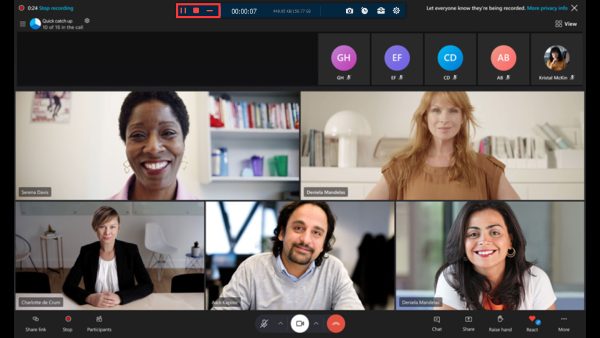
步骤4。直接在内置媒体播放器中预览录制内容。您还可以使用统计点和端点修剪所需的部分。然后单击“完成”按钮为录制的 Skype 视频通话命名,然后直接将其保存到本地驱动器。
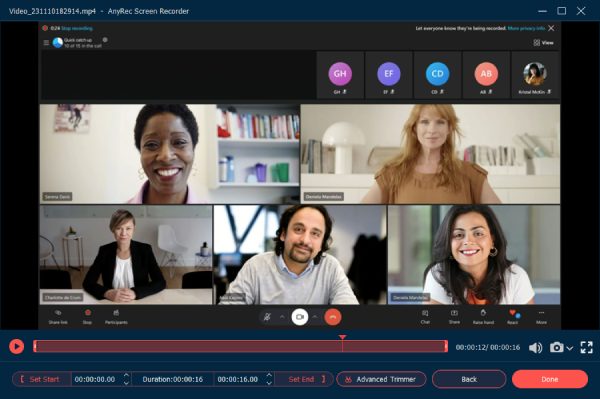
要录制 iPhone 和 Android Skype 通话,您可以单击主界面上的“电话录音器”按钮。按照屏幕上的说明将 iPhone/Android 屏幕镜像到您的计算机。之后,您可以高质量地录制几个小时的通话。
在 PC/Mac/iPhone/Andorid 上正式录制 Skype 通话(其他人会知道)
如何在 Windows 11/10/8/7 和 Mac 上录制 Skype 通话
如果您只想录制 Skype 到 Skype 的通话,您可以使用其内置的录音功能。确保您已将此通话录音通知其他人。否则,看到有关 Skype 录音的弹出窗口会很尴尬。现在,让我们看看如何在您的计算机上免费录制 Skype 通话。
步骤1。等待所有参与者加入此 Skype 通话/会议。找到并单击 + Skype 窗口右下角的图标。
第2步。 每个人的电脑屏幕上都会弹出一条 Skype 录音消息。稍后,您可以录制 Skype 视频通话。
第 3 步。当您想要停止 Skype 录音时,请单击同一位置的“添加”按钮。单击“停止录制”按钮即可完成该过程。
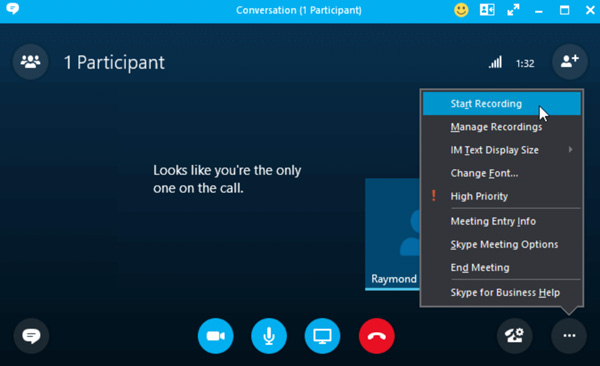
提示
此 Skype 通话中的所有与会者都可以访问此录音文件。 Skype 可在云端保存您的录音长达 30 天。稍后,Skype 将删除它并释放新空间。因此,您最好单击“更多”、“保存到下载”或“另存为”按钮将 Skype 通话下载到 MP4。
如何在 iPhone 和 Android 上录制 Skype 视频通话
对于 iOS 18 和 Android 14 用户,您也可以使用其内置的免费 Skype 通话记录器。整个 Skype 录音过程与桌面录音过程非常相似。顺便说一句,您也可以使用 Skype 通话记录器应用程序来完成工作,例如 iOS 11 屏幕录制, AZ 屏幕录像机, AirShou 屏幕录像机等等。无论如何,这里是在 iPhone 15/14/13 和 Android 上录制 Skype 通话的详细步骤。
步骤1。打开 Skype 应用程序。与其他 Skype 用户通话。
第2步。在通话过程中找到并点按“更多”。
第 3 步。无论您尝试在任何 iPhone 或 Android 上录制 Skype 通话,点击开始录制。
步骤4。此 Skype 通话中的每个人都将收到录音通知。
第 5 步。停止录音后,您可以在聊天区域中获取 Skype 通话录音文件。
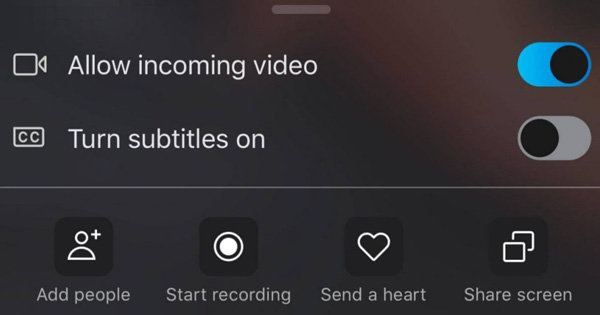
延伸阅读
有关录制 Skype 视频通话的常见问题解答
-
Skype 通话录音有时间限制吗?
是的。当您录制 Skype 视频通话时,它确实有时间限制。一次最多 24 小时。如果您想在 24 小时后继续录制,您可以重新开始录制。录音将在您的聊天中保留 30 天。
-
您可以作为参与者录制 Skype 会议吗?
是的。虽然内置录制功能仅适用于托管帐户,但您可以使用第三方 Skype通话录音软件 或者 通话录音程序.为了使一切合法,您应该事先向所有参与者发送通知。
-
录制的 Skype 通话会去哪里?
如果您出于个人目的使用 Skype 录制,您可以转到聊天窗口查找视频。对于 Skype for Business,请前往“设置”,单击“录音管理器”按钮以查找计算机上录制的 Skype 视频通话。
结论
以下是在 Windows、Mac、Android 和 iPhone 上录制 Skype 视频通话的简单方法。如果您是主持人并且不怕录制通知,那么内置屏幕录像机应该是一个不错的选择。当然,您可以选择 AnyRec Screen Recorder 来捕捉计算机上的所有屏幕活动。
 解决了!你能在 iPhone/iPad/Mac 上录制 FaceTime 通话吗
解决了!你能在 iPhone/iPad/Mac 上录制 FaceTime 通话吗